Die nächste LTS-Version von Ubuntu – Ubuntu 22.04 – soll offiziell am 21. April 2021 veröffentlicht werden. Sie enthält zahlreiche Verbesserungen und neue Versionen von Anwendungen wie Kernel 5.15, PHP 8.1. Ruby 3.0, GNOME 42.0 und erweiterte Unterstützung für ARM-Geräte wie Raspberry Pi 4.
Obwohl es nicht offiziell veröffentlicht wurde, können Sie Ubuntu 22.04 trotzdem herunterladen und es testen. Alternativ können Sie ein nahtloses Upgrade von Ubuntu 20.04 auf Ubuntu 22.04 durchführen.
In diesem Leitfaden skizzieren wir die Schritte, die beim Upgrade von Ubuntu 20.04 Focal Fossa auf Ubuntu 22.04 mit dem Codenamen Jammy JellyFish auszuführen sind.
Voraussetzungen
Um loszulegen, benötigen Sie Folgendes:
- Eine Instanz auf Ubuntu 20.04
- Privilegierter Zugriff auf Ihre Instanz als Root-Benutzer oder als sudo-Benutzer.
- Eine schnelle und stabile Internetverbindung.
HINWEIS:
Da Sie auf eine neue Ubuntu-Version aktualisieren, stellen Sie sicher, dass Sie zuerst alle Ihre Daten sichern, damit Ihre Daten im Falle von Problemen während des Upgrades nicht verloren gehen.
Wenn alles eingerichtet ist, machen wir uns auf den Weg und aktualisieren auf Ubuntu 22.04!
Schritt 1:Aktualisieren Sie Ubuntu 20.04
Um loszulegen, müssen Sie Ihr System auf die neueste Version aktualisieren, die zum Zeitpunkt der Veröffentlichung dieses Tutorials Ubuntu 20.04.3 ist. Aktualisieren Sie daher den Paketindex und aktualisieren Sie Ubuntu wie folgt auf die neueste Version.
$ sudo apt update && sudo apt upgrade -y
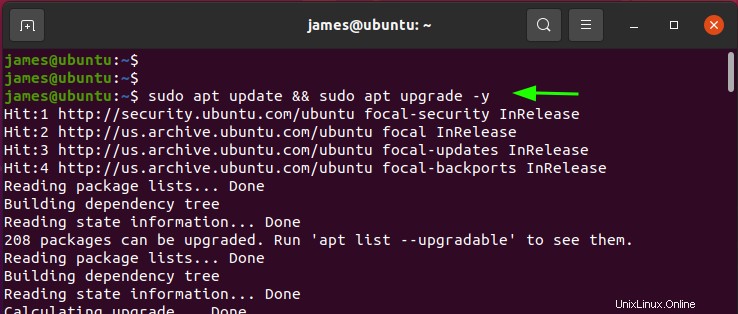
Um sicherzustellen, dass Sie die neueste Version ausführen, führen Sie den folgenden Befehl aus.
$ cat /etc/os-release
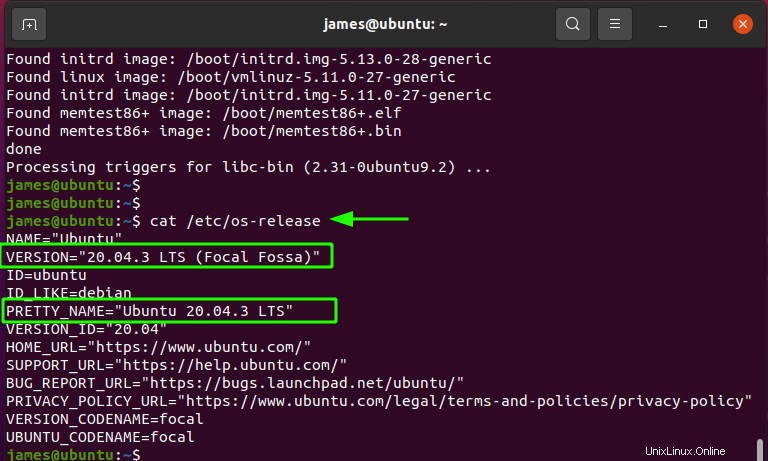
Führen Sie als Nächstes den folgenden Befehl aus, um Ihr System auf das Upgrade vorzubereiten.
$ sudo apt dist-upgrade
Der Befehl handhabt das Umschalten von Abhängigkeiten zwischen verschiedenen Ubuntu-Versionen.
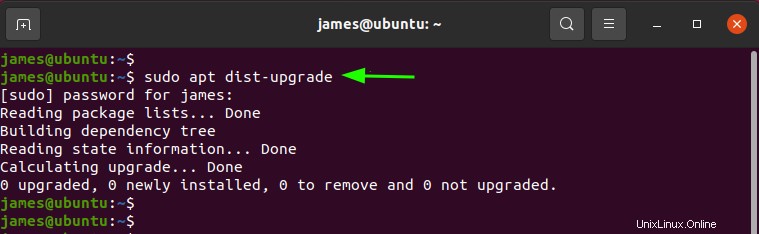
Schritt 2:Update-Manager-Core-Paket installieren
Bevor wir mit dem Upgrade beginnen, müssen wir ein wichtiges Paket namens update-manager-core installieren . Dies verwaltet Release-Upgrades.
$ sudo apt install update-manager-core
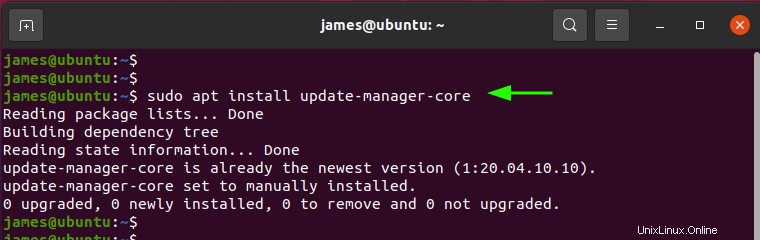
Schritt 3:Upgrade auf Ubuntu 22.04
Führen Sie als Nächstes den folgenden Befehl aus, um das Upgrade auf Ubuntu 22.04 Jammy Jellyfish zu starten. Das -d Option gibt grünes Licht für den Befehl, mit dem Upgrade fortzufahren, obwohl die neueste Version noch nicht offiziell veröffentlicht wurde. Einfach ausgedrückt beinhaltet die Option ein Upgrade auf die Entwicklungsversion.
$ sudo do-release-upgrade -d
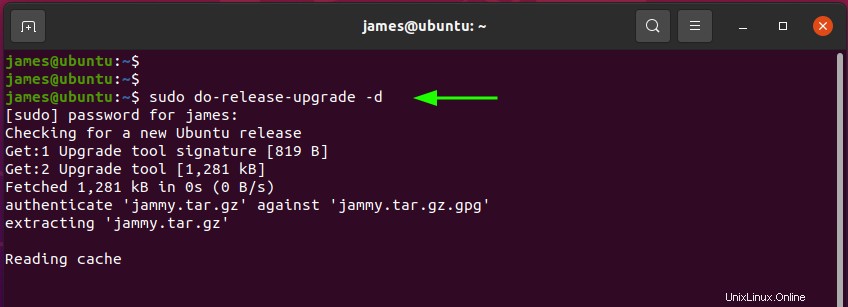
Der Update-Manager sucht nach einer neuen Ubuntu-Version von offiziellen Ubuntu-Servern.
Ihre System-Repositories werden dann mit Ubuntu 22.04-Paketlisten aktualisiert.
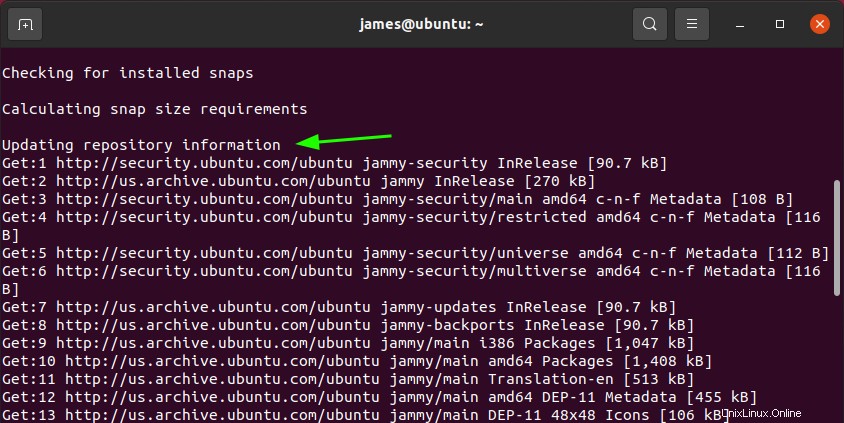
Der Update-Manager bestimmt dann, welche Pakete entfernt werden müssen und welche installiert werden. Außerdem bestimmt der Updater die Größe des Upgrades und die ungefähre Zeit, die erforderlich ist, um das Upgrade basierend auf Ihrer Internetverbindung erfolgreich abzuschließen.
Um mit dem Upgrade zu beginnen, drücken Sie „Y ’. Um eine Liste aller zu installierenden und zu aktualisierenden Pakete anzuzeigen, drücken Sie „d ’
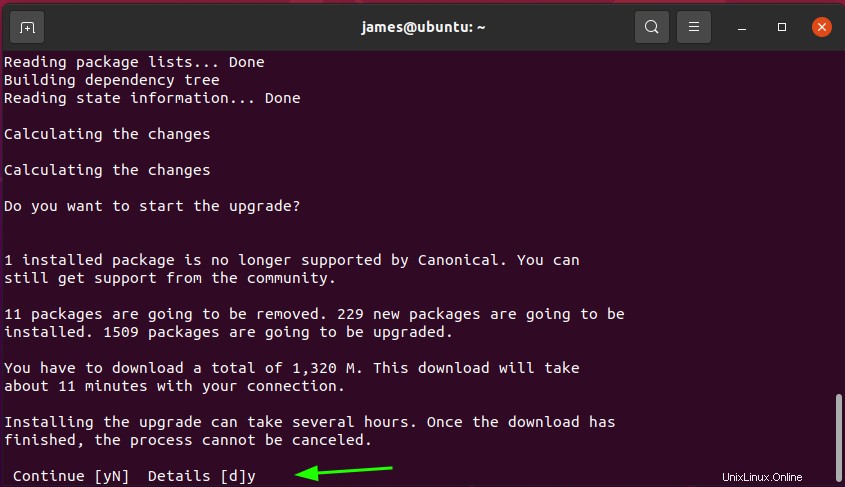
Während des Upgrades entfernt das Installationsprogramm veraltete Pakete und installiert neue Pakete für Ubuntu 22.04, einschließlich des neuesten Kernels (Kernel 5.15)
Das Upgrade wird eine ganze Weile dauern, seien Sie also geduldig. Es ist auch eine tolle Zeit für eine Kaffeepause.
Sobald das Upgrade abgeschlossen ist, werden Sie zum Neustart aufgefordert, also fahren Sie fort und drücken Sie "y". ’ und drücken Sie die EINGABETASTE, um in Ihre neue Ubuntu-Version zu booten!
Schritt 4:Upgrade auf Ubuntu 22.04 bestätigen
Wenn Sie sich wieder anmelden, sollte Ubuntu bereits auf Ubuntu 22.04 aktualisiert sein. Wenn Sie eine GUI ausführen, sollten Sie wie abgebildet ein neues Tiermaskottchen auf dem Desktop-Hintergrund sehen.
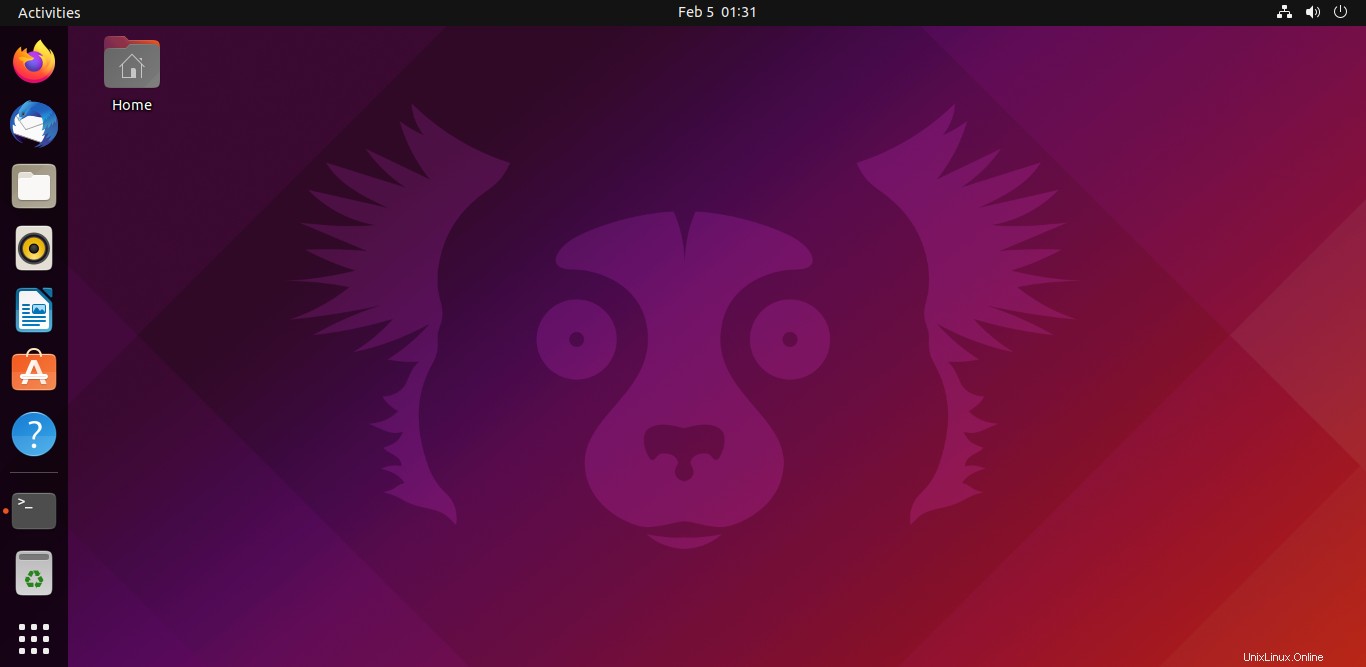
Auf dem Terminal können Sie dies mit dem Befehl überprüfen:
$ cat /etc/os-release
Aus der Ausgabe können Sie ersehen, dass wir Ubuntu 22.04 ausführen!
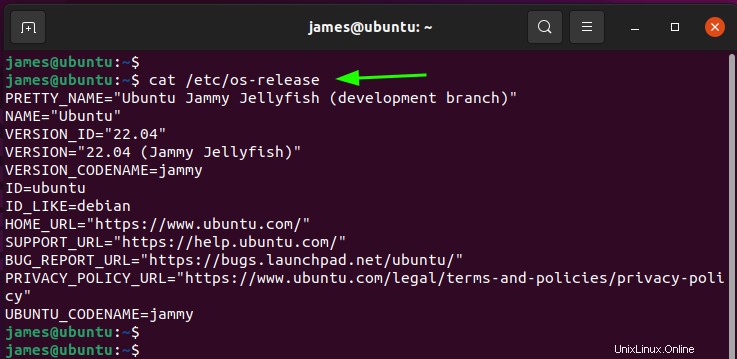
Und so führen Sie ein erfolgreiches Upgrade von Ubuntu 20.04 Focal Fossa auf Ubuntu 22.04 Jammy Jellyfish durch.